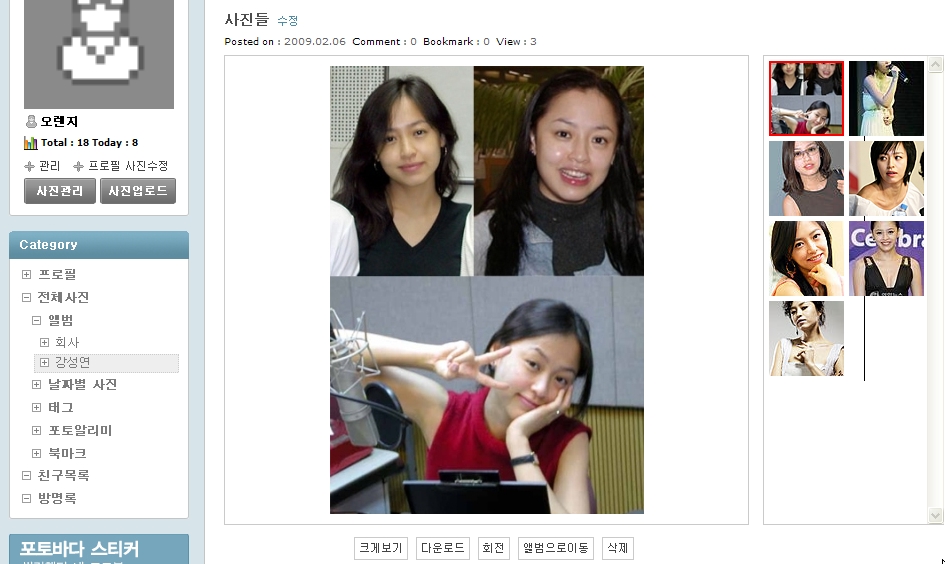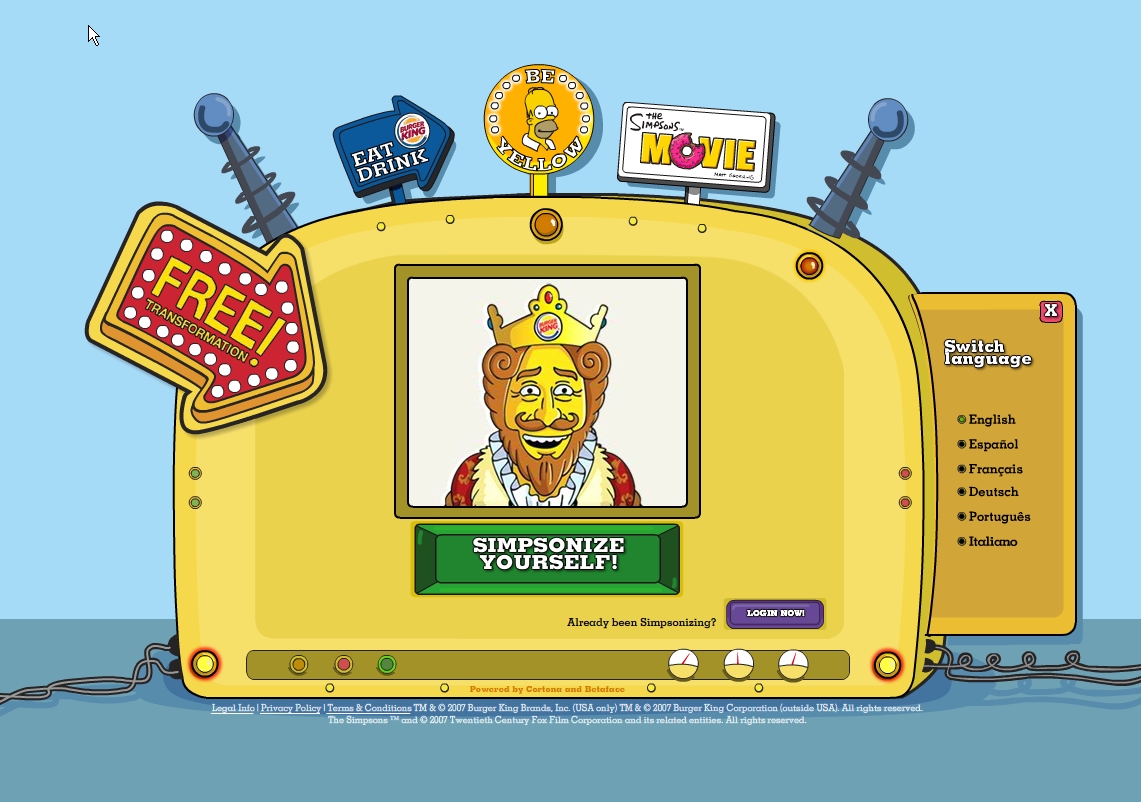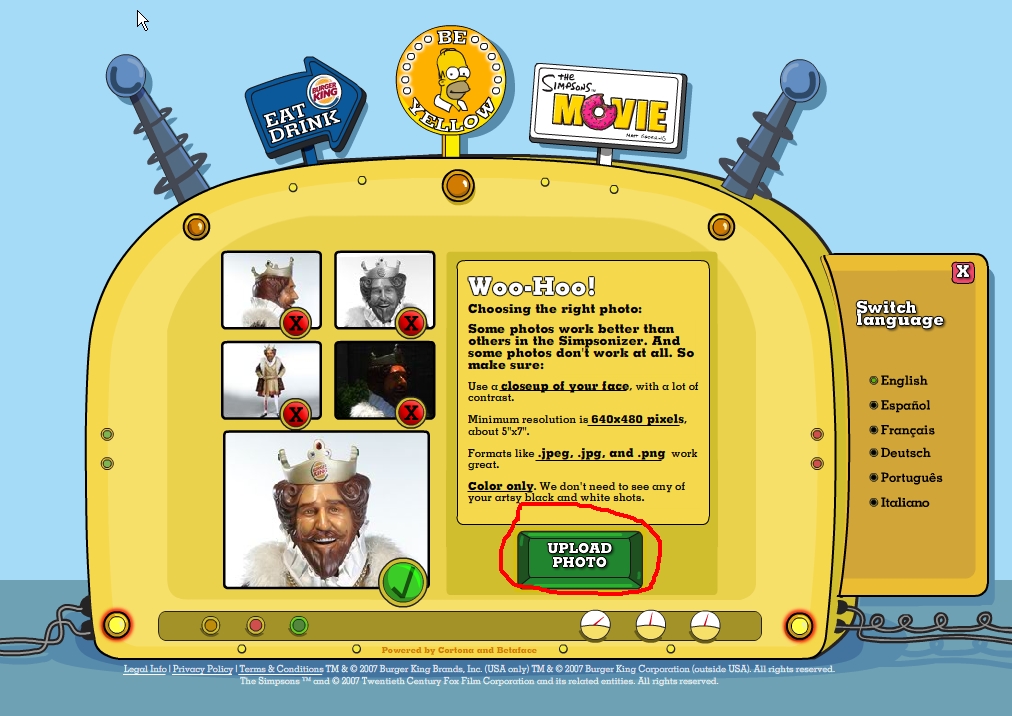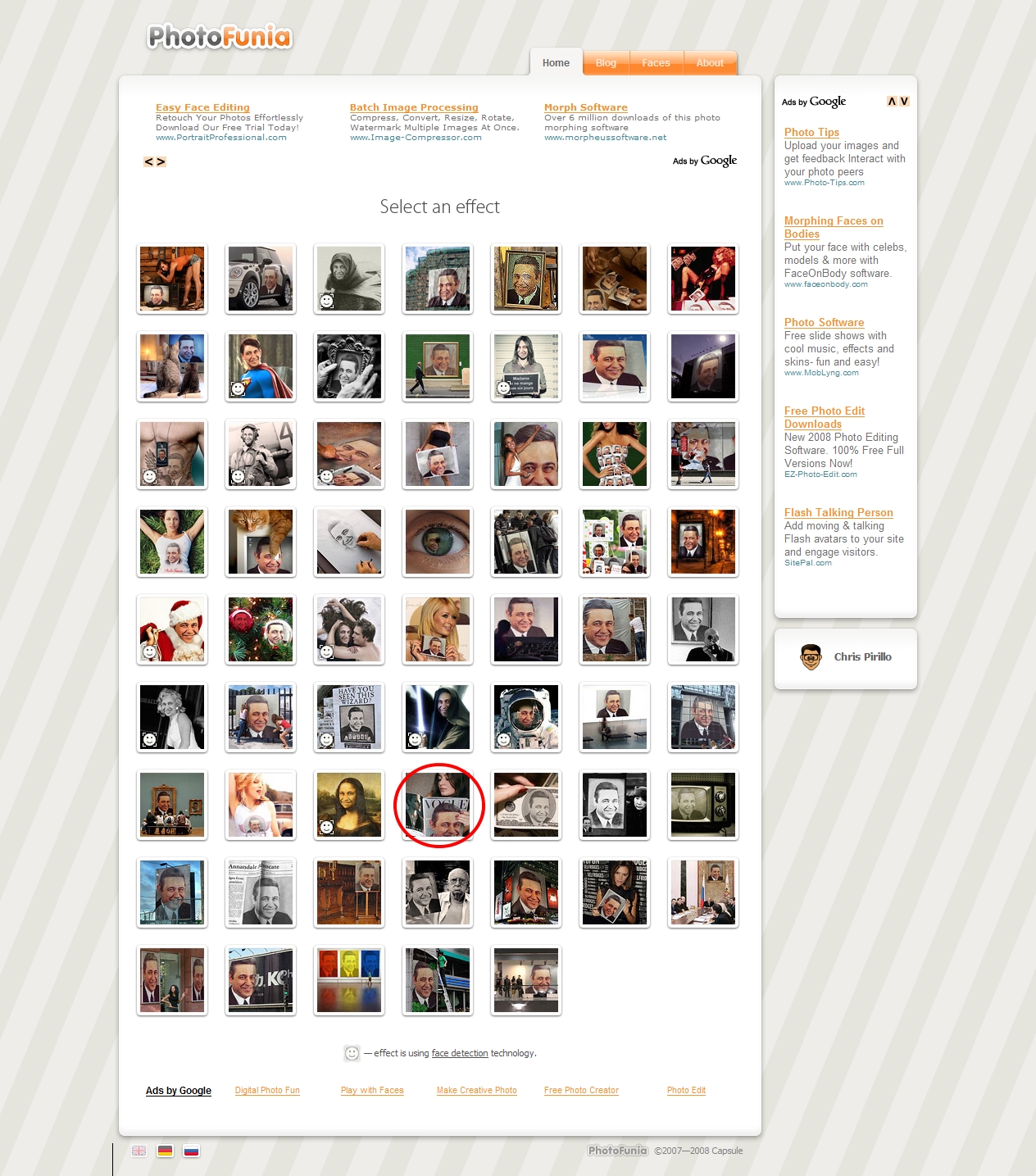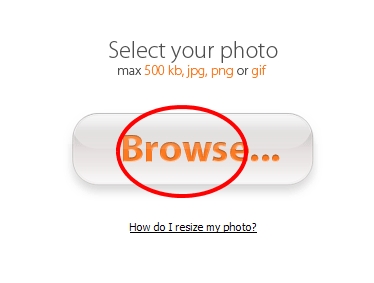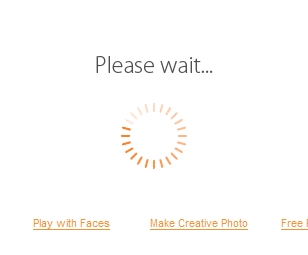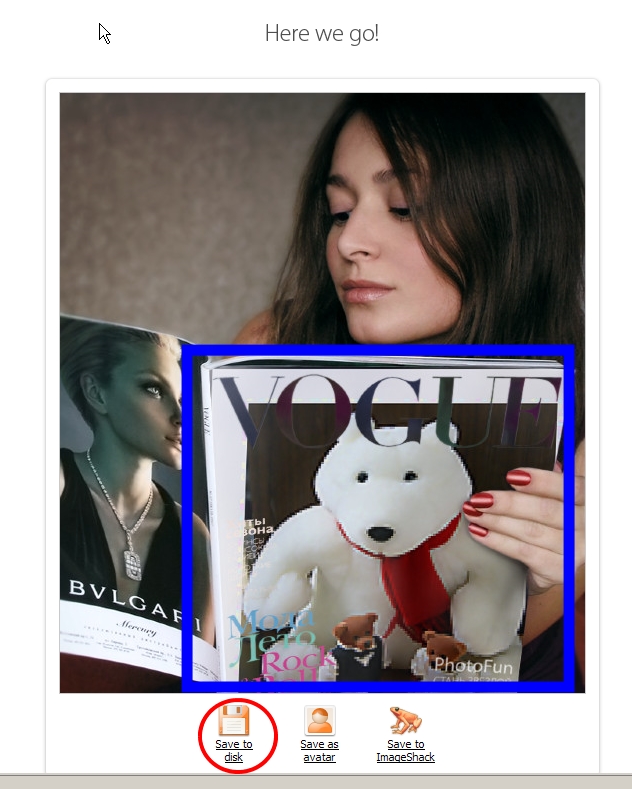책 리뷰, 가격비교, 도서다이어리, 추천을 모두 모아 "Graphme" 사이트
그래프미는 현재 베타서비스중인 소셜 책 사이트입니다.
소셜 책 사이트라는 명칭은 일단 제가 붙여보았는데요. 그래프미 서비스를 통하여 책에 관한 모든것을 해결한다라는 목표로 베타서비스중인 사이트입니다.
기본적으로 한 곳에서 관심있어 하는 책에 대한 여러 사이트의 리뷰, 가격비교, 정보를 얻고 책을 읽은 후에는 리뷰를 통하여 다른 사람과 책에 대한 이야기를 공유할수 있는 사이트인것 같습니다.
아직 베타서비스중이라서 기본적인 그래프미 이용방법만 리뷰해봅니다. 나중에 정식서비스를 개시하게 되면 다시 한번 자세히 리뷰하려고 합니다.
그래프미 이용하기
가격비교 메뉴를 선택하고 원하는 도서를 검색합니다.
오른쪽의 가격비교를 살펴봅니다. 모두 9개의 북스토어의 가격을 비교할수 있네요. 단순히 가격만 보여주는 것이 아니라 적립금도 같이 보여주기 때문에 실질적인 구매 가격을 알수 있어 유용합니다. 하단에는 다른 사람의 이 책에 대한 생각과 리뷰들을 모아서 보여줍니다.
사전 메뉴에서는 책에 관한 지식과 정보를 보다 깊이있게 공유할수 있습니다. 기존에 없는 항목은 새로 추가 하실수도 있습니다.
위의 그림처럼 책에 관한 상세한 정보와 가격비교까지 한눈에 보실수가 있습니다. 아직까진 많은 데이터가 모여 있지 않아 원하는 책에 대한 정보가 없을수도 있습니다.^^
산낭자와 산도령서비스는 책을 추천하는 서비스입니다. 좋아하는 책, 싫어하는 책을 입력하거나 원하는 장르를 입력하면 책을 추천하는 형식입니다. 눈에 띄는 것은 전래동화풍의 컨셉입니다. 타 서비스와 차별화되긴 하는데 조금 아동틱해보이는 것이 단점이네요.
그래프미 서비스의 백미는 바로 서재기능인것 같습니다. 자신이 읽고 싶은 책, 읽은 책등을 분류하여 정리해 놓으면 멋진 도서다이어리로 활용할수 있을것 같습니다.
그래프미 서비스를 살펴보니...
책을 좋아하는 편이라서 책에 관한 웹서비스가 너무 반가워 서둘러서 사용해보았습니다. 아직 베타서비스라서 판단하기는 이르지만 아직까지는 미흡한 점이 많네요. 사용자가 많지 않아 수집된 사용자의 데이터가 많지 않은것 같고, 모바일 서비스를 지원하지 않아 스마트폰으로 활용하기가 어렵습니다. 앱도 아직 없는것 같고 모바일 페이지도 지원하지 않습니다. 이런 비슷한 서비스로는 페이스북과 연계된 FriendItem이라는 막강한 서비스가 이미 있습니다.
깔끔한 인터페이스와 빠른 속도, 전래동화풍의 한국적 이미지는 높은 점수를 주고 싶습니다. 앞으로 어떤 모습을 보여줄지 기대되는 서비스입니다.
그래프미 방문하기☞ http://graphme.com










































 ☞
☞